无线中继设置方法(电脑设置)
人气:0通过电脑来设置无线中继
步骤一:连接路由器
- 01
第一种方法:硬件连接:从路由器LAN口接根网线到电脑网口
- 02
第二种方法:无线连接:电脑或者无线设备通过无线连接上路由器。路由器的WIFI名称(网络名称)和WIFI密码(网络密钥)在路由器标贴上有写,注意密钥区分大小写。
步骤二:进入路由器的设置界面
- 01
硬件连接好之后,打开浏览器,会自动弹出以下设置界面;如果不会自动弹出以下界面在浏览器地址栏上输入网址:192.168.1.1

- 02
弹出这个设置界面后,点击马上设置
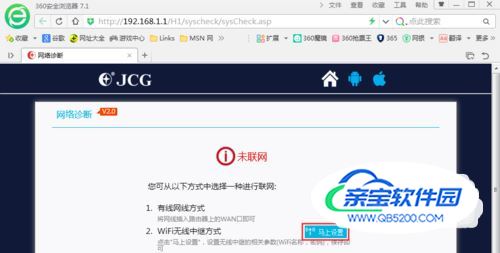
步骤三:设置路由器中继
- 01
点击ON开启中继功能
- 02
点击选择要中继的无线网络
- 03
选择你的主路由器WIFI信号

- 04
选择好主路由器WIFI信号后,输入主路由器的WIFI密码
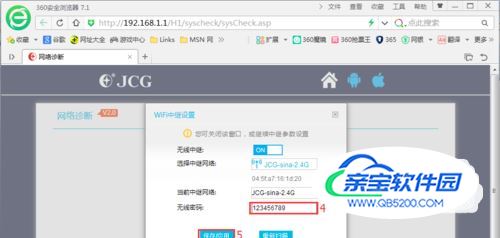
- 05
输入密码设置好后点击保存/应用
- 06
以上设置完成之后,记得点击“保存/应用”这个按钮,路由器会重启,重启完成之后,无线路由器就变成了二级路由器使用,并且中继了主路由器的信号。在这里,主路由器只需要设置好能够正常上网就可以了,不需要进行特别的设置。只需要设置需要中继的路由器就可以了。
- 07
出现这样的页面已经中继成功

特别提示
如果主路由器的IP地址也是192.168.1.1,那中继上成功后本路由IP地址就会自动改成:192.168.2.1。
加载全部内容